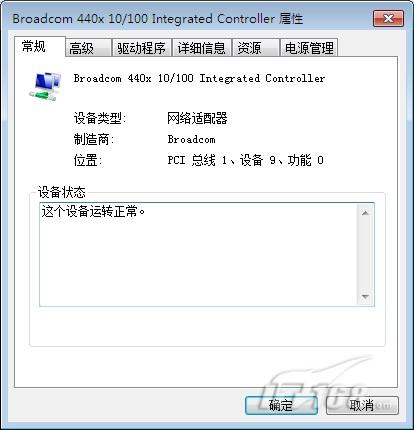西数硬盘最近爆出的“C1门”和“卡顿门”真的很烦。硬盘“C1”的过度增加使电脑“卡”在游戏或视频中。但是,这并不是解决不了的大问题。事实上,有三种已知的方法可以解决这个问题。今天我们就来看看这三种方法。
提示:如何检查西数硬盘的C1值?
西数绿盘最大的特点就是低功耗,低噪音。为了将功耗降到最低,西部数据在绿盘上采用了IntelliPark技术,可以在磁头空闲时自动将磁头复位到加载斜坡。C1是记录头的装载/卸载次数。我们可以通过HDTUNE这样的软件来检查这个值。
你可以在HTTUNE中看到C1的价值。
用西部数据官方工具wdidle3工具修改一下。
在纯DOS下,运行wdidle3.exe/d(附wdidle3)即可。注意:绿色磁盘要插SATA0数据线,其他黑色磁盘和蓝色磁盘一定要拔掉,不然连其他硬盘都会开C1。没有必要拔掉光盘驱动器。其他硬盘最好拔掉数据线。将此工具与单个绿色磁盘一起使用。
1.用u盘引导进入DOS界面。这个DOS版本是否支持你硬盘的格式并不重要。我用雨林风pe工具箱做了一个纯启动u盘,把文件wdidle3.exe复制到u盘根目录下。
2.首先,使用wdidle3 /r检查硬盘idle3定时器的设置。如果有设定值,请再次运行wdidle3 /d将其关闭。如果不行,就没必要关了。
这种方法需要在DOS下操作,可能会导致硬盘失去保修。所以只是简单介绍一下,只推荐给精通硬件的用户。
使用CrystalDiskInfo软件
下载程序后,点击界面上的“功能”,然后点击底部的“高级功能”,在弹出的菜单中选择“AAM/APM控制”。
接下来会弹出一个界面,AAM一般不能修改,下面的APM可以修改。点击APM下的“启用”,将硬盘始终设置为高速性能模式,可以有效降低硬盘的C1值。
选择AAM/APM控制。
由启用了性能模式的用户使用。
使用quietHDD软件
CrystalDiskInfo占用内存比较多,所以我们推荐quietHDD。不过,quietHDD在网上并不好找。目前只有国外网站有完整下载。我们已经放在网站《家用电脑》上了,用户可以方便的下载。软件全是英文,但几乎不影响我们的使用。
下载解压软件后,直接运行即可。软件运行后,默认最小化到屏幕右下角。不用任何设置,这个软件就已经开始保护我们的硬盘了。
接下来右击软件将快捷方式发送到桌面,然后将快捷方式拖到开始菜单-所有程序-开始。这样,在启动或重启后,程序会自动运行。如果不能这样添加,可以尝试以管理员身份运行这个软件。浏览添加,在msconfig启动项中可以看到quietHDD启动项。
让软件一直运行(重启后请重新运行或者让软件自己引导)确实可以降低C1值。
软件启动后默认最小化。
写在最后:
事实上,数一数西C1门并不可怕。既有官方的wdidle3工具,也有CrystalDiskInfo和quietHDD软件。并且使用起来相对简单。唯一需要注意的是,每次启动电脑的时候,要保证软件能够同时运行。